Su iPhone puede salvarle la vida cuando le recuerda días importantes, reuniones, tareas, etc. Por lo tanto, puede ser frustrante cuando la aplicación iOS Reminders no funciona como se esperaba. Pero no se preocupe, estamos aquí para ayudarlo. En este artículo, solucionaremos problemas y arreglaremos la aplicación Recordatorios en su iPhone. Veamos las soluciones a continuación.
Verifique la configuración de notificación de la aplicación Recordatorios en iPhone Reinicie su iPhone Apague y luego encienda Recordatorios desde iCloud Elimine el widget de la aplicación Recordatorios Actualice la última aplicación iOS Elimine Recordatorios y vuelva a instalarla Restablecer la configuración del iPhone Restablezca su iPhone
1. Verifique la configuración de notificación de la aplicación Recordatorios en iPhone
Es posible que haya desactivado la configuración de notificación para la aplicación Recordatorios y, como resultado, puede pensar que la aplicación Recordatorio no funciona. Asegurémonos de que este no sea el caso.
Abra la aplicación Configuración y toque Notificaciones. 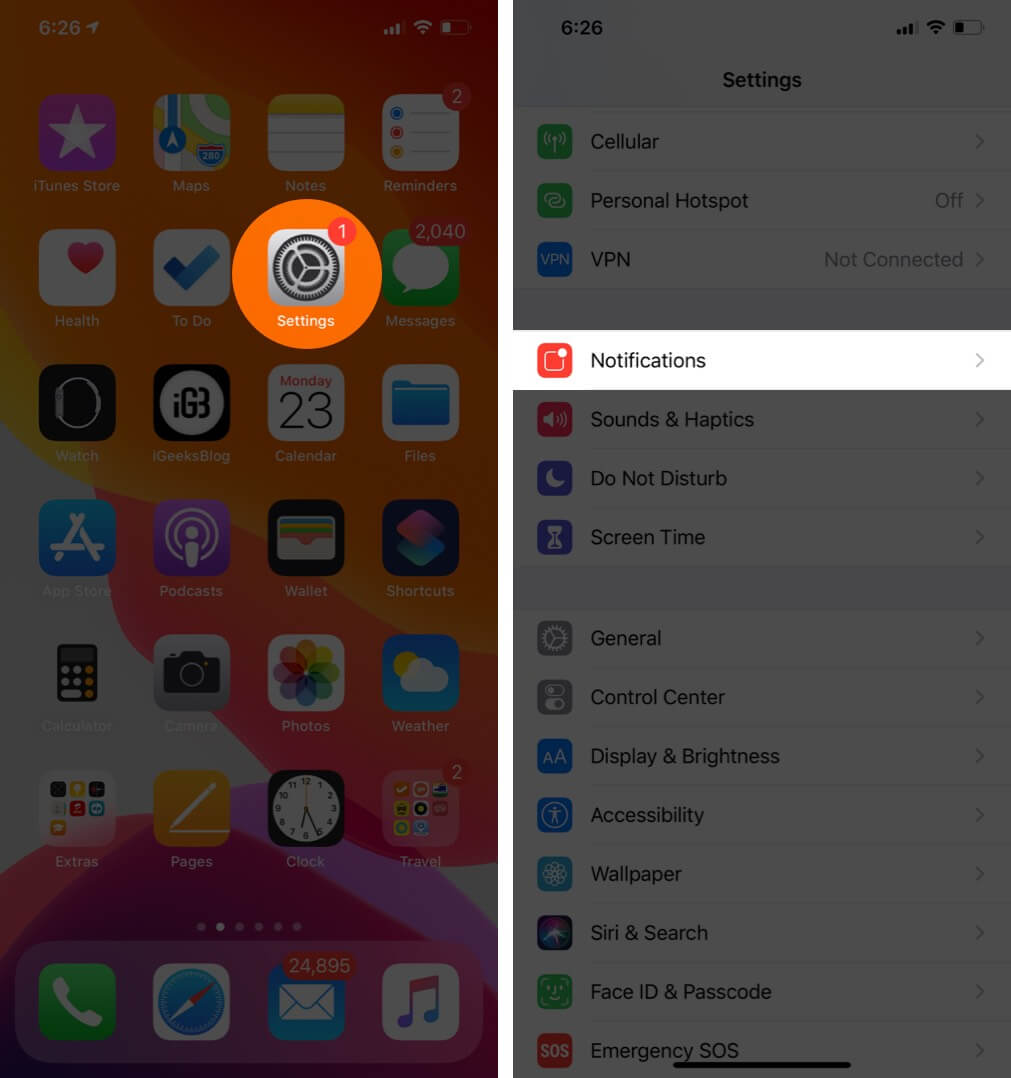 Desplácese hacia abajo y toque Recordatorios. Aquí asegúrese de que Permitir notificación esté activado. Además, asegúrese de que en ALERTAS, todo esté marcado. Toca Sonidos y comprueba que se haya configurado algún tono para la aplicación Recordatorios. (La imagen a continuación tiene la configuración correcta).
Desplácese hacia abajo y toque Recordatorios. Aquí asegúrese de que Permitir notificación esté activado. Además, asegúrese de que en ALERTAS, todo esté marcado. Toca Sonidos y comprueba que se haya configurado algún tono para la aplicación Recordatorios. (La imagen a continuación tiene la configuración correcta).
2. Reinicie su iPhone
Ya que estamos seguros de que las notificaciones están activadas para la aplicación Recordatorios, continuemos y reiniciemos el iPhone. Un reinicio generalmente corrige pequeños fallos temporales que un iPhone o iPad tiene durante el uso regular.
Puede usar el botón para apagar su iPhone y volver a encenderlo como lo hace habitualmente. O puede ir a Aplicación de configuración → General → Apagar. Después de 1 minuto, encienda el iPhone.
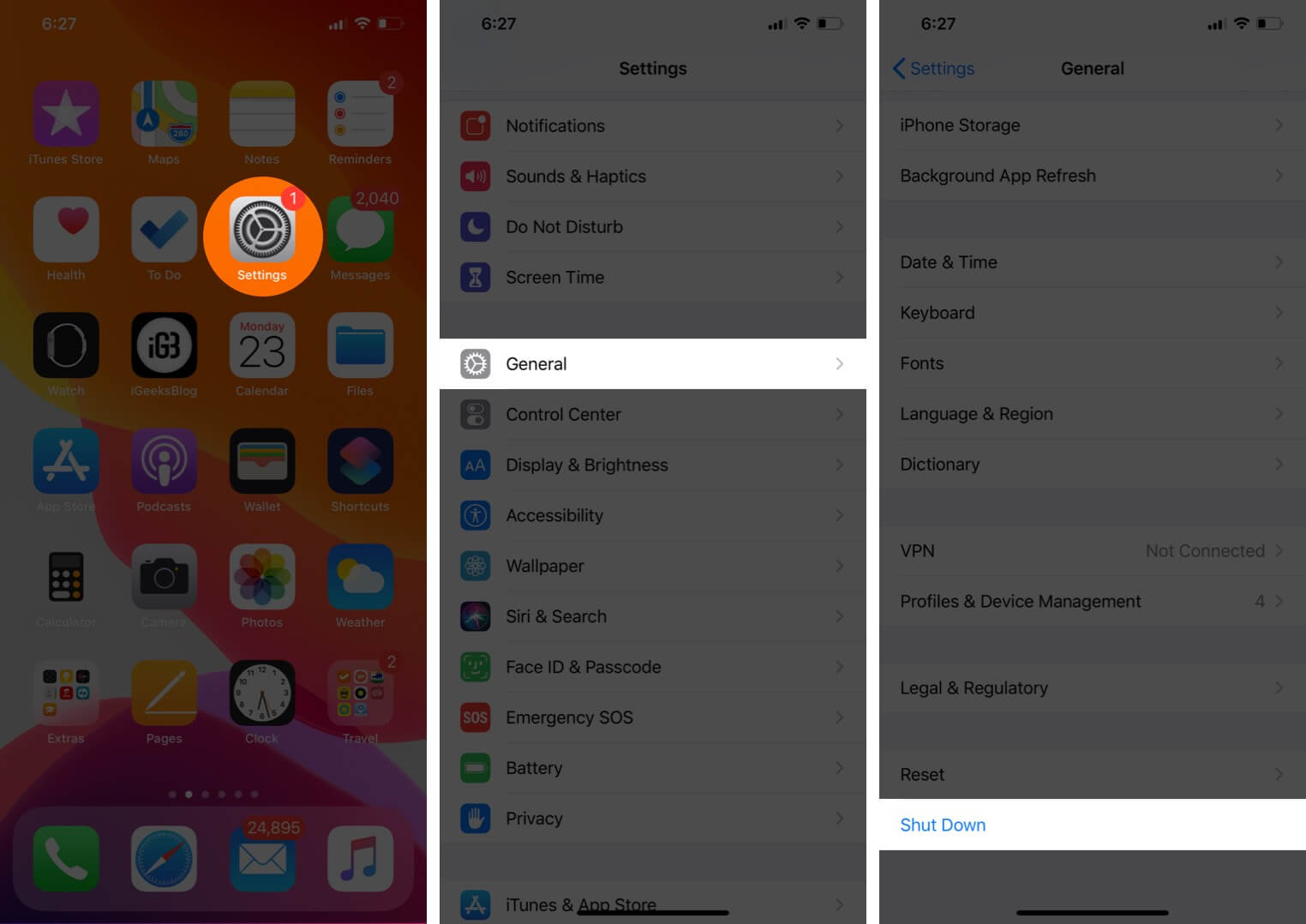
3. Desactiva y activa los recordatorios de iCloud
Los recordatorios se sincronizan a través de iCloud con todos tus dispositivos Apple. A veces desarrolla problemas temporales y deja de funcionar correctamente. Para solucionar este problema, apaguemos y volvamos a encenderlo desde iCloud.
Abra la aplicación Configuración → toque su tarjeta de presentación desde la parte superior → toque 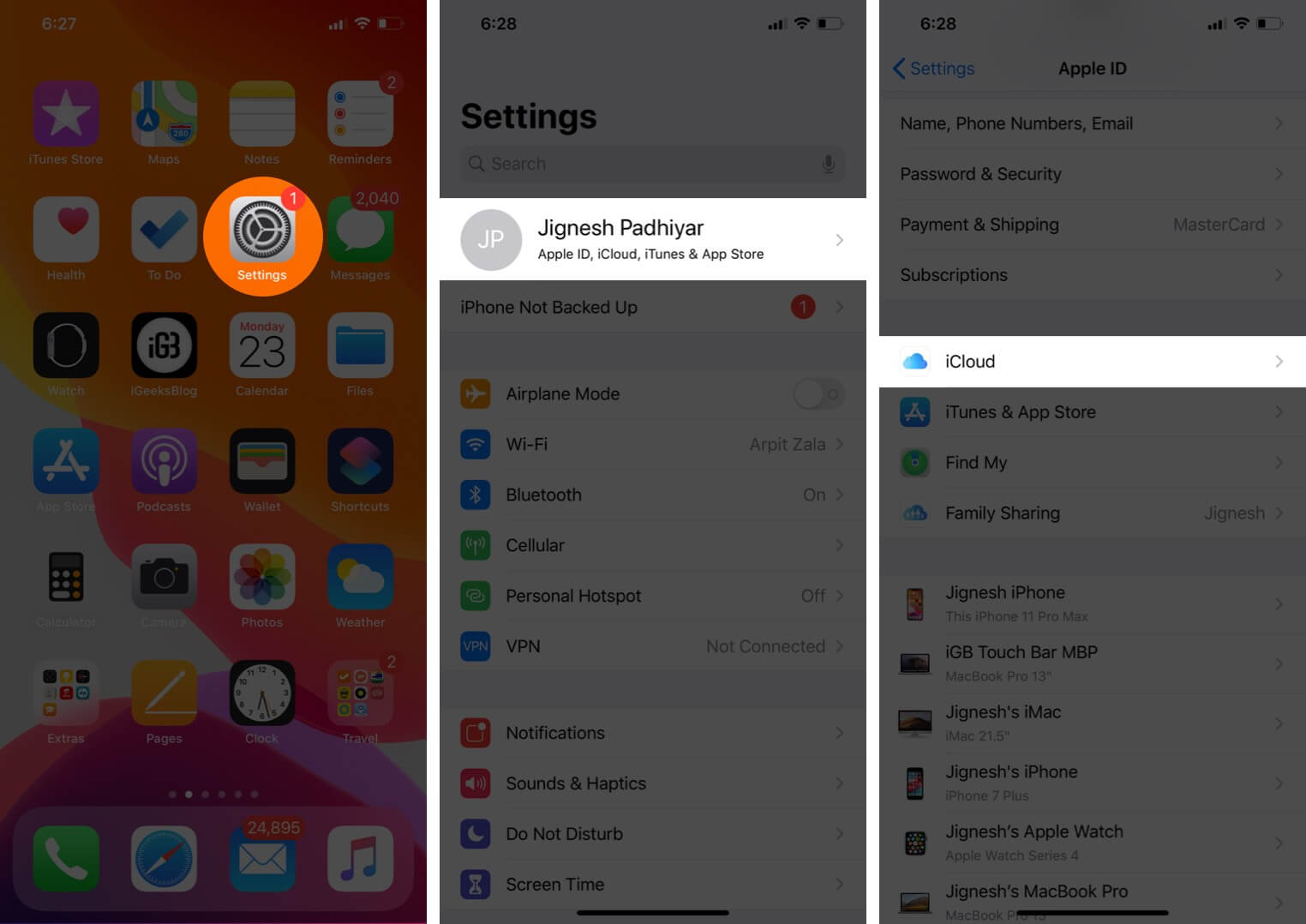 Apaga desactiva la opción de recordatorios → Eliminar de mi iPhone .
Apaga desactiva la opción de recordatorios → Eliminar de mi iPhone . 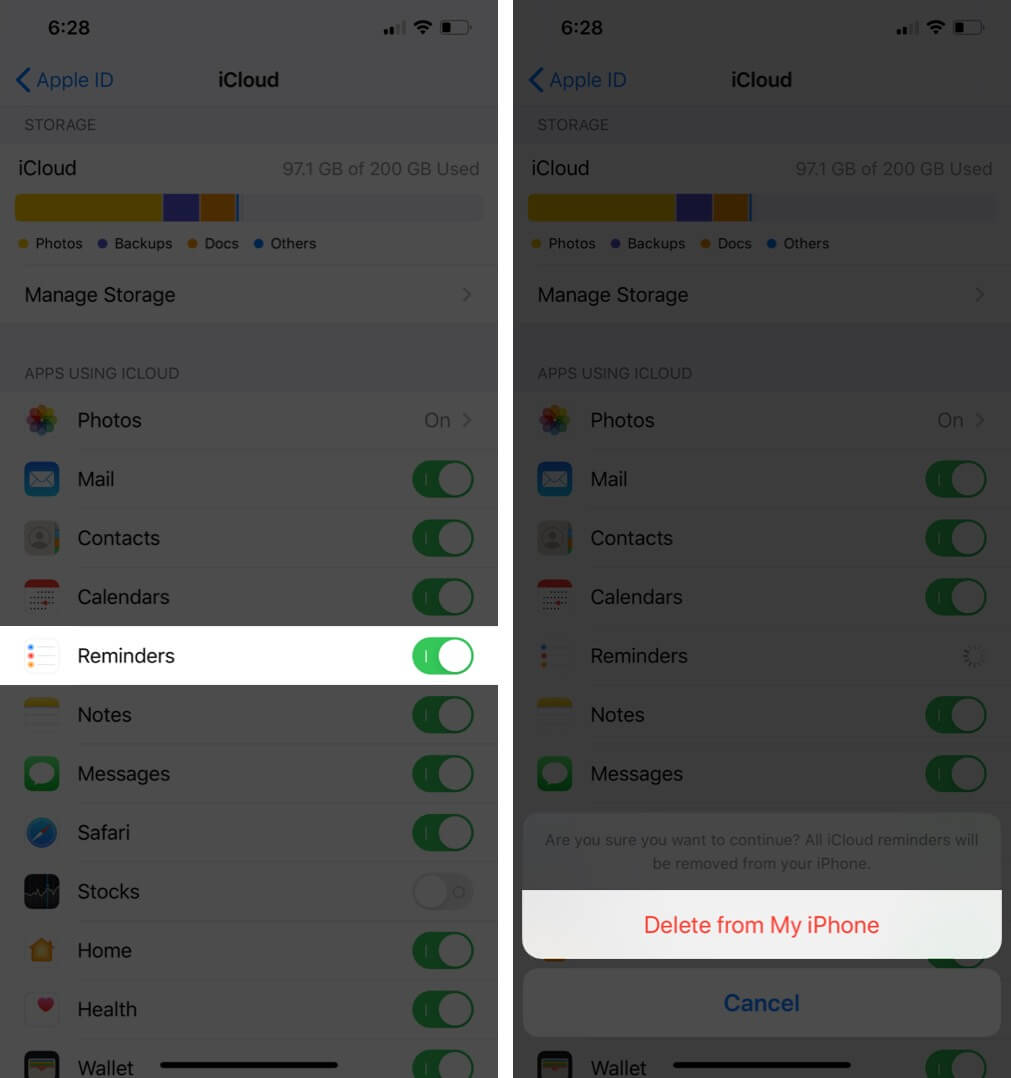 Después de 30 segundos, vuelve a activar el interruptor y deja que iCloud sincronice todo de nuevo.
Después de 30 segundos, vuelve a activar el interruptor y deja que iCloud sincronice todo de nuevo. 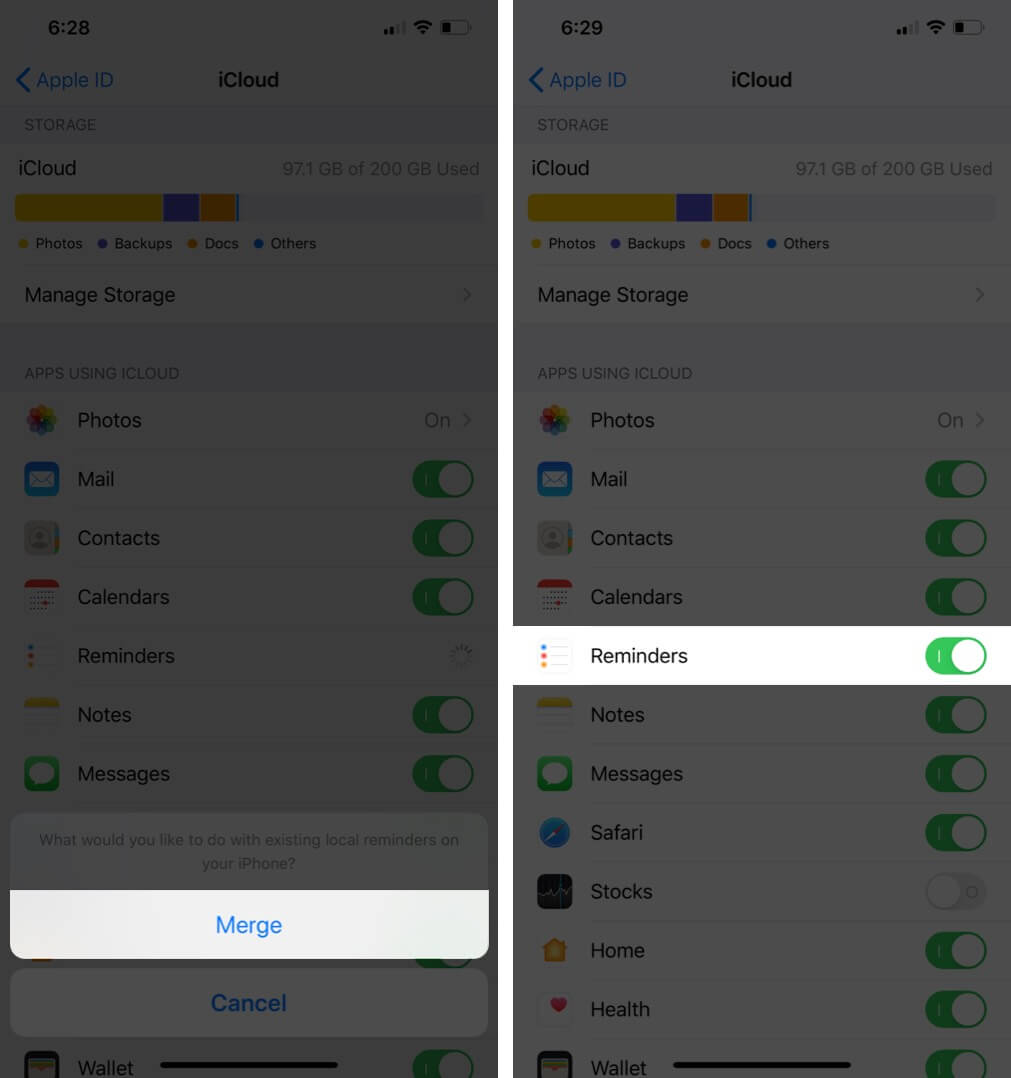
Otro truco que ha funcionado para algunas personas es eliminar el widget de recordatorios de la pantalla de widgets.
Desde la página de inicio principal desliza el dedo hacia la derecha hasta que reaccione ch la pantalla más a la derecha. Aquí, desplácese hacia abajo y, desde la parte inferior, toque Editar. 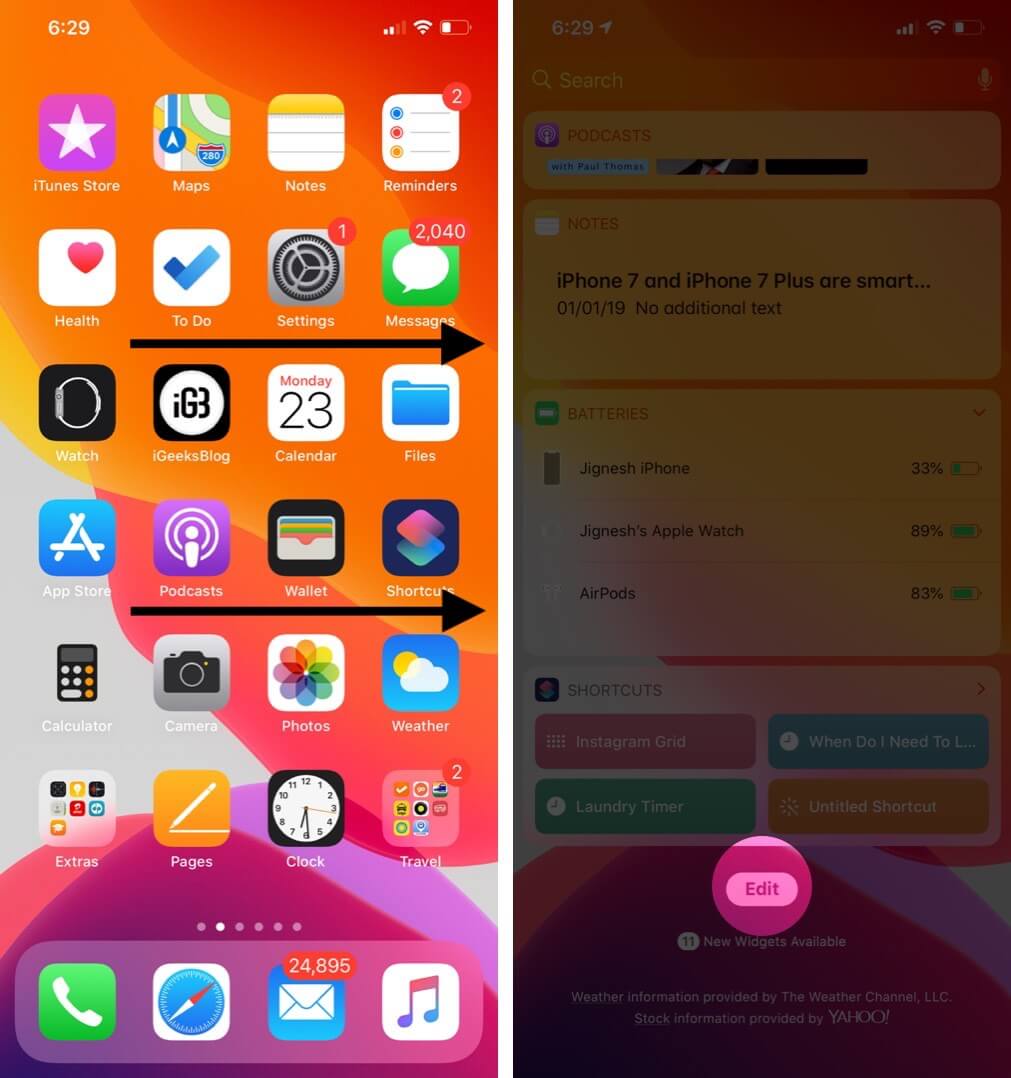 Si tiene el widget de la aplicación Recordatorios aquí, toque el botón rojo con el signo menos y luego toca Eliminar. Por último, toca Listo desde la parte superior.
Si tiene el widget de la aplicación Recordatorios aquí, toque el botón rojo con el signo menos y luego toca Eliminar. Por último, toca Listo desde la parte superior. 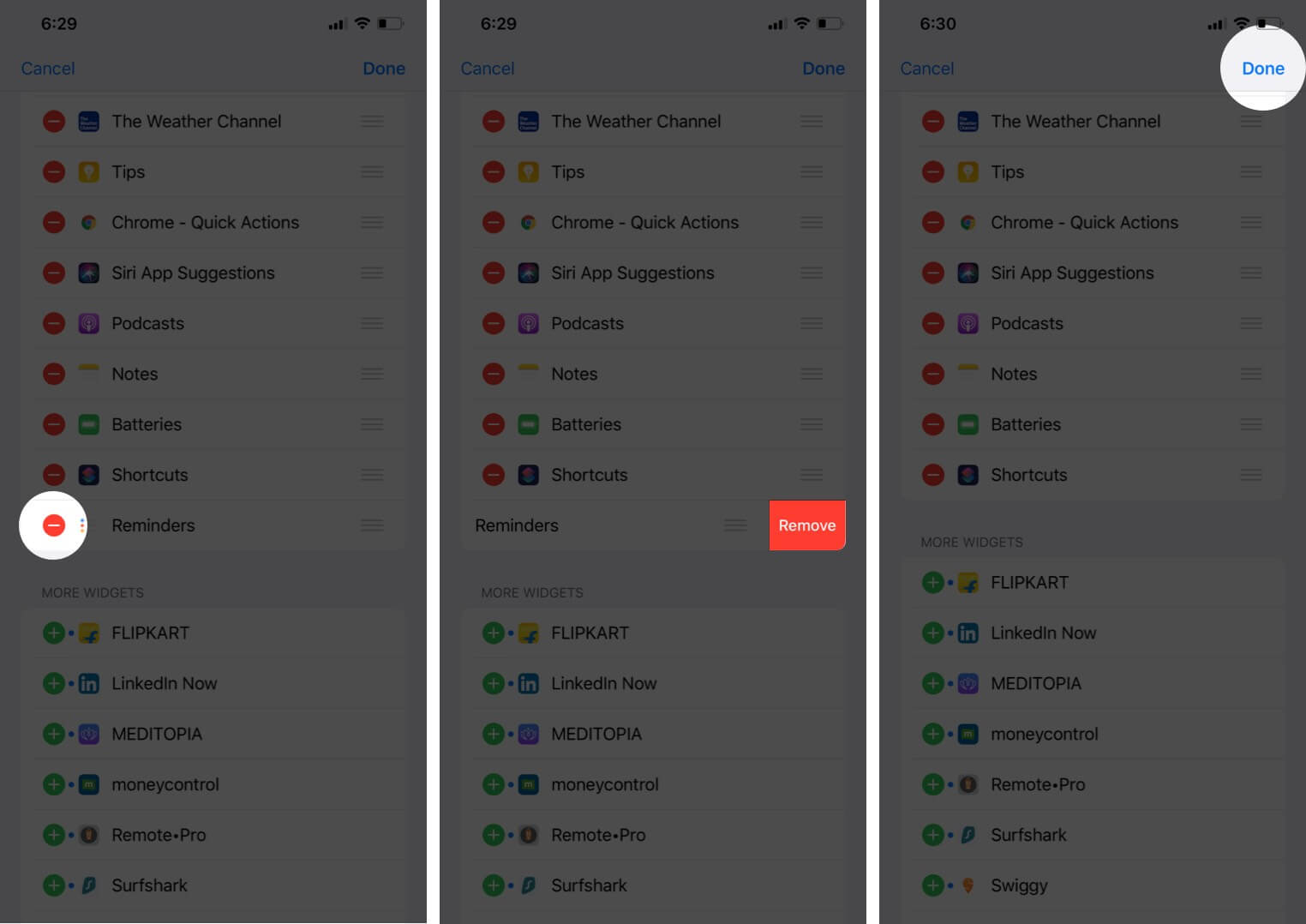
Ahora, reinicia tu iPhone. Lo más probable es que el problema con los recordatorios se resuelva en su iPhone.
5. Actualice el último iOS
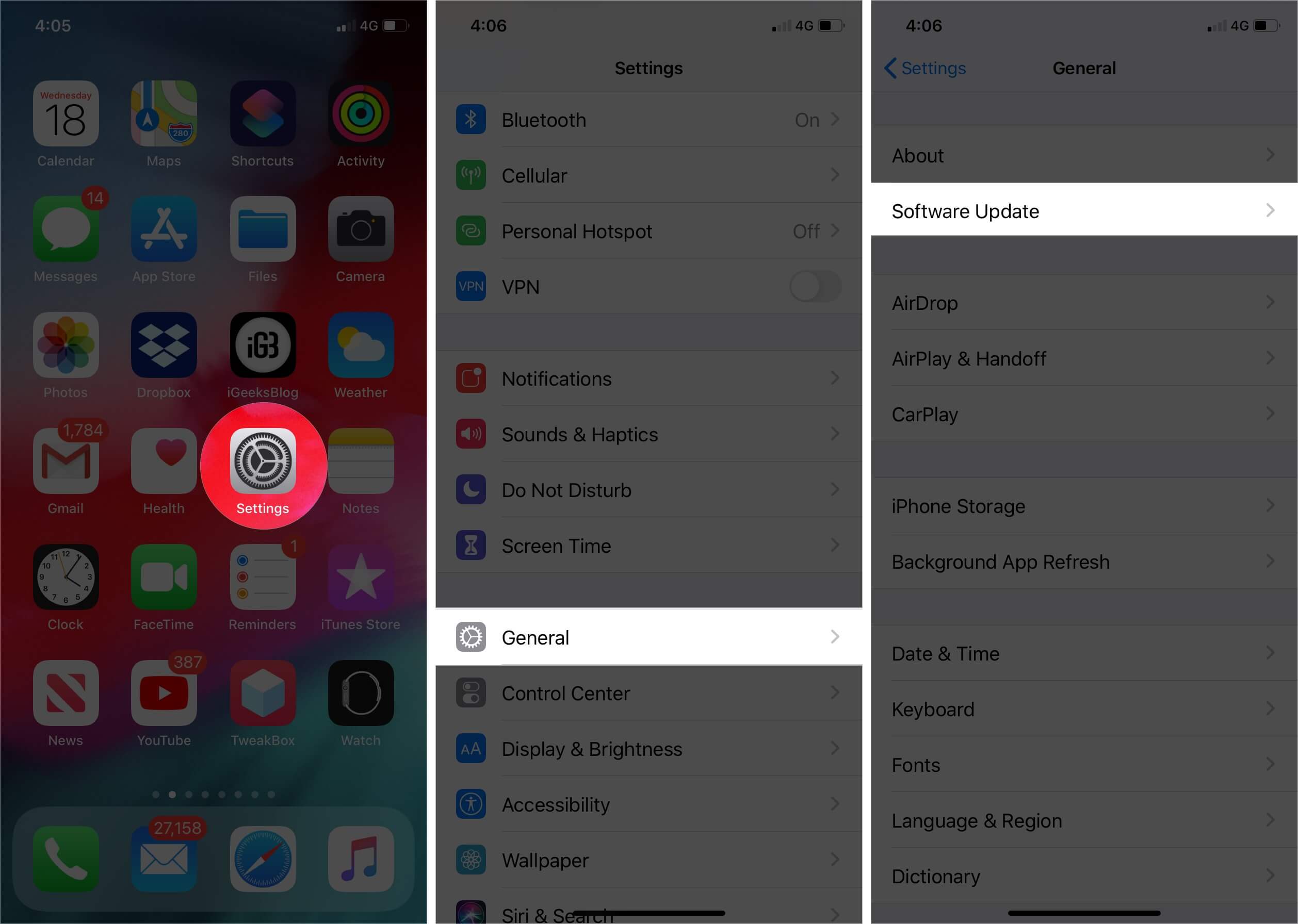
Se corrigen varios errores con cada actualización de iOS. Para asegurarse de que la aplicación Recordatorios en su iPhone funcione correctamente, vaya a Aplicación de configuración → General → Actualización de software. Si tiene una actualización pendiente, toque en Descargar e instalar.
6. Elimina la aplicación Recordatorios y vuelve a instalarla
Si aún no se ha solucionado el problema con la aplicación Recordatorios, intenta eliminar la aplicación y reinstalarla. Para esto, mantenga presionado el ícono de la aplicación Recordatorios. A continuación, toque Eliminar aplicación → Eliminar.
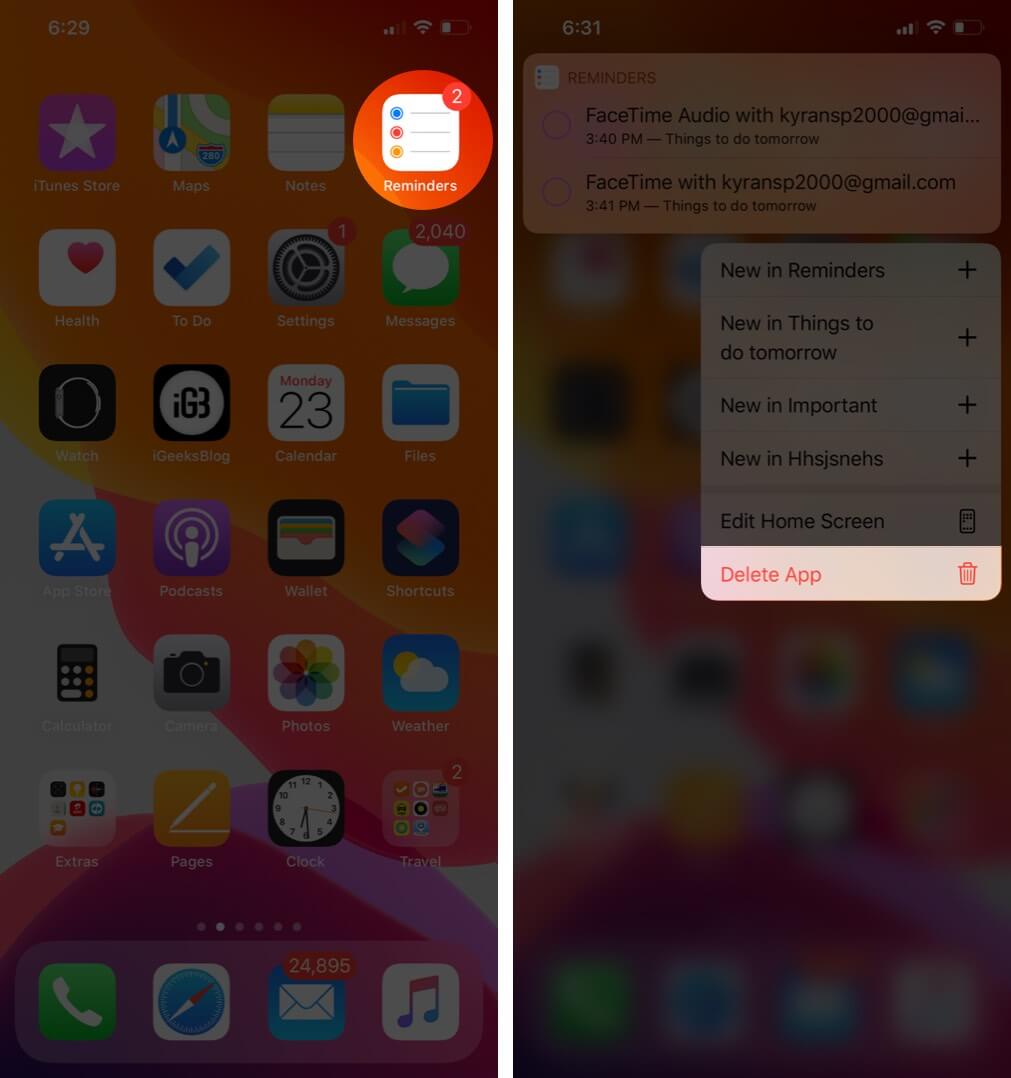
Ahora, reinicia tu iPhone. Después de esto, abra App Store → toque Buscar en la parte inferior derecha → escriba’Recordatorios’en el cuadro de búsqueda y toque el icono de descarga para instalar la aplicación.
7. Restablecer la configuración del iPhone
Si nada funcionó, restablezcamos todas las configuraciones del iPhone.
Para esta aplicación Configuración abierta → toque General → Restablecer . 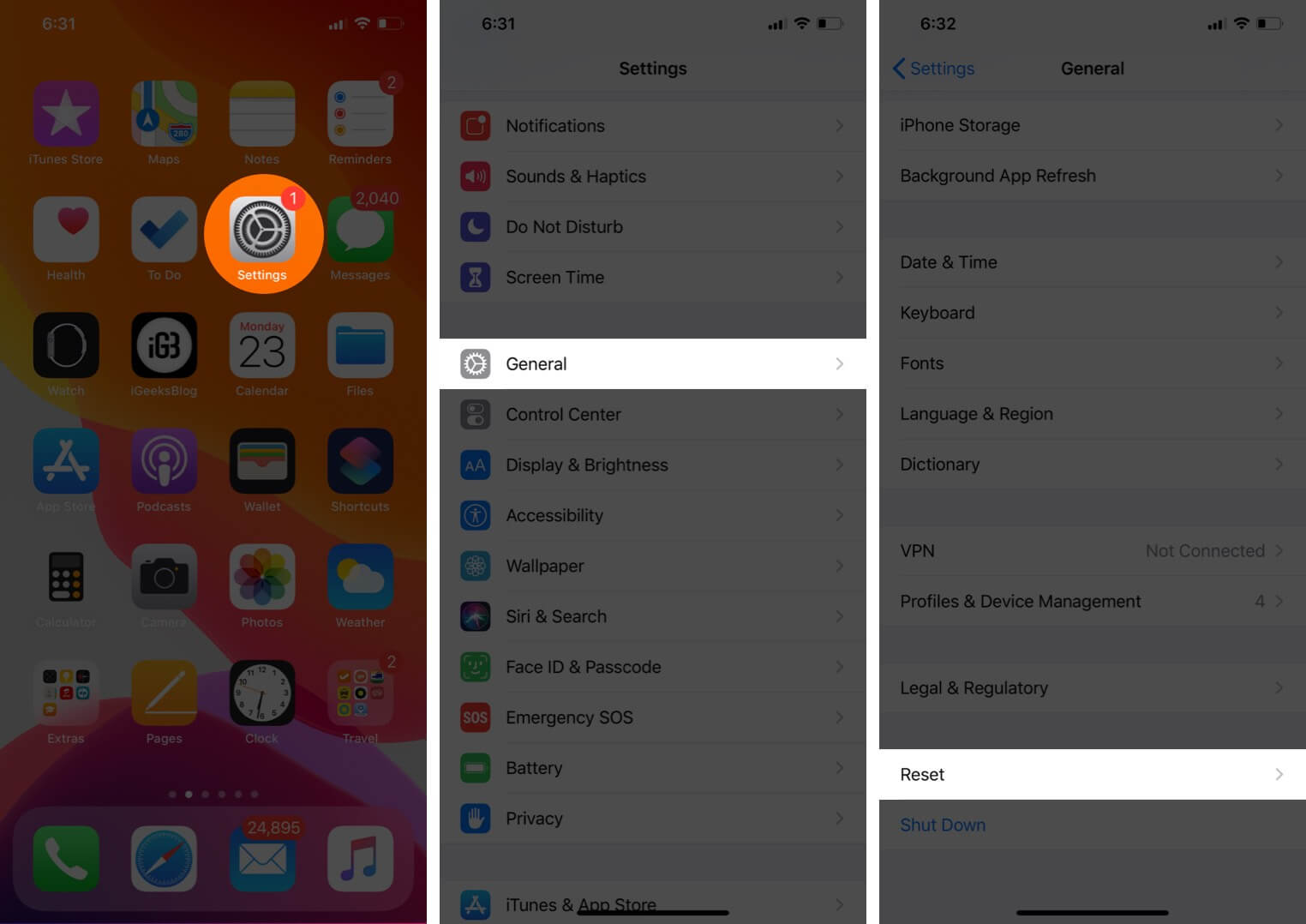 Restablecer todas las configuraciones → Ingresa la contraseña de tu iPhone → Restablecer todas las configuraciones .
Restablecer todas las configuraciones → Ingresa la contraseña de tu iPhone → Restablecer todas las configuraciones . 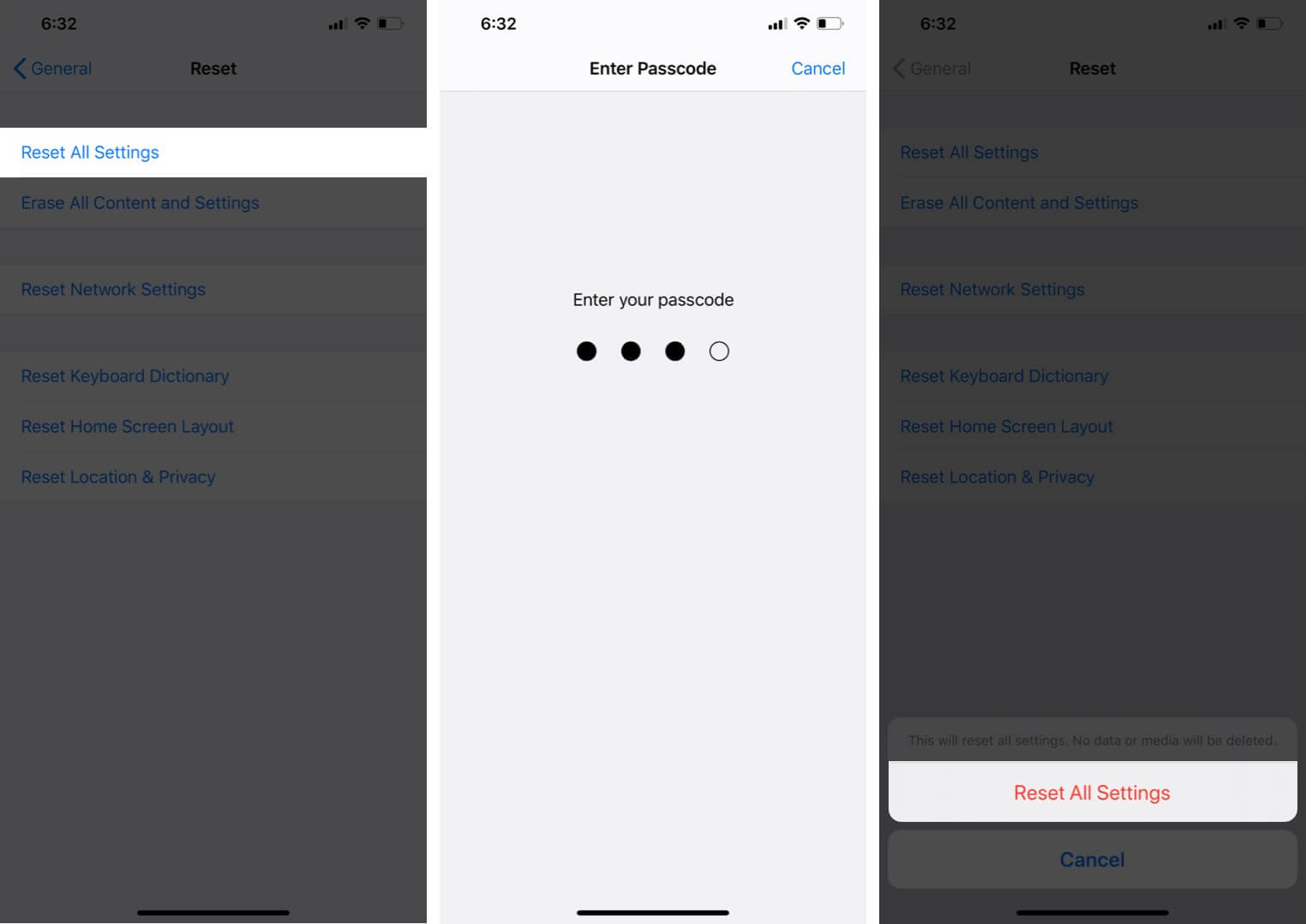
Tenga en cuenta que esto no eliminará ningún dato personal, pero borrará todas las contraseñas de Wi-Fi, configuraciones de VPN, configuraciones de privacidad y más. Así que asegúrese de tener una copia de seguridad de los datos necesarios o escritos en un lugar seguro.
8. Restaura tu iPhone
Finalmente, como último recurso, puedes intentar borrar todo el contenido y la configuración de tu iPhone y restaurarlo desde una copia de seguridad. Esta es la solución definitiva. Así que asegúrese de tener una copia de seguridad antes de restaurar su dispositivo. Aquí hay algunos recursos para ayudarlo.
¡Eso es todo, amigo!
Estas fueron las soluciones adecuadas para solucionar el problema de la aplicación Recordatorios que no funciona en su iPhone. Espero que uno o una combinación de algunos métodos le hayan funcionado. De lo contrario, puede intentar ponerse en contacto con el soporte técnico de Apple o hacer una visita a la tienda.
¿Qué piensa sobre la aplicación Recordatorios de Apple? Comparta su opinión en los comentarios a continuación.
Puede que le guste echar un vistazo a…